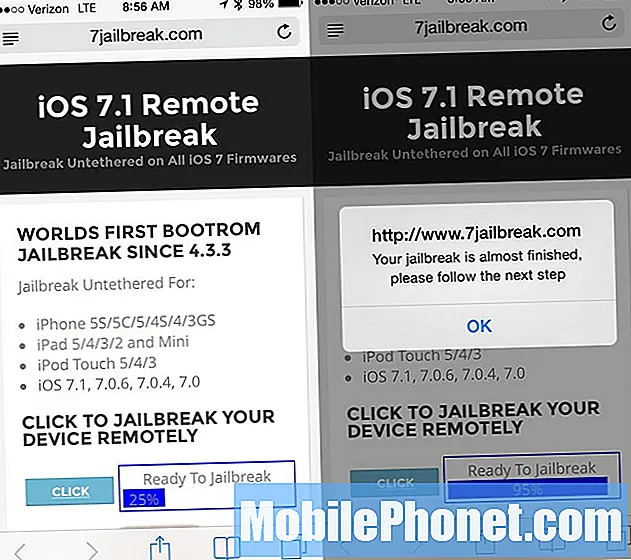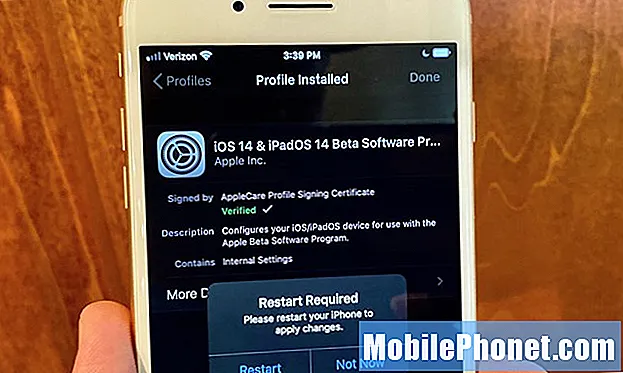Dacă aveți un nou tabletă Microsoft Surface Tablet pentru familia dvs., vă recomandăm să vă gândiți la configurarea controalelor părintești pentru acele momente în care nu puteți monitoriza copilul folosind suprafața. Este o modalitate excelentă de a vă oferi o liniște în ceea ce privește conținutul pe care copilul dvs. îl poate viziona sau timpul pe care copilul dvs. îl poate cheltui pe Suprafață. Este, de asemenea, o modalitate de a vă menține factura pe cardul dvs. de credit în jos, deoarece puteți restricționa achizițiile din Magazinul Windows.

Suprafața 2
Iată lucrurile pe care le puteți face cu controlul parental.
- Filtrați site-urile Web
- Setați termenele
- Setați restricții în Magazinul Windows și cu Jocuri prin rating sau titlu.
- Controlați ce aplicații pot fi instalate pe suprafața dvs.
Primul lucru pe care doriți să-l faceți este să creați un cont separat pentru copilul dumneavoastră sau copiii să-l folosească. Iată cum:
- Glisați din dreapta pentru a deschide nuri meniul
- SelecteazăSetări Farmec
- SelectațiSchimbați setările PC
- Când apare ecranul Setări, selectațiUtilizatori
- Selectați Alte conturi
- Selectați Adăugați un cont

Alegeți Alte conturi.

Când apare următorul ecran, alegețiAdăugați un cont copil.

Dacă doriți ca copilul dvs. să aibă o adresă de e-mail sau dacă deja o introduce aici. De asemenea, puteți alege să Adăugați un cont copil fără e-mail.

În ecranul următor, atribuiți contului un nume de utilizator și o parolă.

Odată ce contul este creat, reveniți la Conturi ecran sub Modificați setările PC. Selectați Gestionați setările privind siguranța familiei online.Acest lucru vă va aduce la o pagină web unde puteți gestiona setările părintești pentru acest cont. Aici aveți o multitudine de opțiuni de luat în considerare. Vă sugerăm cu exactitate să examinați opțiunile și să alegeți preferințele familiei dvs. Da, ai ceva de făcut.

Puteți activa Raportarea activității, alegeți să filtrați navigarea pe web prin restricții sau să configurați o listă de restricții sau blocări. Puteți seta limite de timp în zilele săptămânii și în weekend și chiar puteți seta o perioadă de gardă.

Puteți alege ce aplicații să restricționați și să alegeți să restricționați redarea jocurilor în funcție de rating sau jocurile instalate pe PC care pot fi jucate sau nu.

Puteți chiar să configurați o caracteristică de solicitare, astfel încât dacă cineva care utilizează PC-ul dorește să acceseze ceva care este restricționat, veți vedea o solicitare, astfel încât să puteți acționa.
Asta e mult. Dar pentru a vă permite familiei să se bucure de Tableta dvs. de suprafață fără să monitorizați în mod constant ceea ce fac, este nevoie de puțin efort. Și acest efort ar trebui să vă ofere pacea minții și să lase familia să se bucure de PC-ul lor de suprafață.